文章详情页
Win11打印机状态错误怎么解决
浏览:42日期:2023-05-20 08:38:33
如果我们想要打印文件,结果出现了Win11打印机状态错误的情况无法正常使用,这时候应该怎么解决呢,其实这可能有多种原因造成,需要针对性来解决。
Win11打印机状态错误怎么解决方法一:
1、首先我们右键开始菜单,打开“设置”
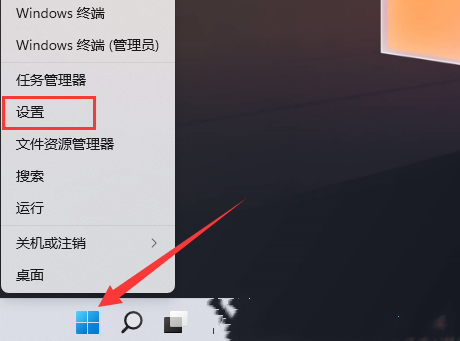
2、接着打开右边栏里的“疑难解答”
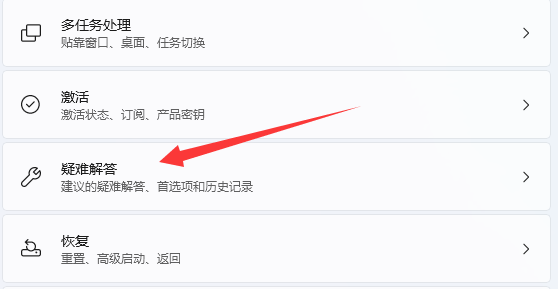
3、然后选择“其他疑难解答”
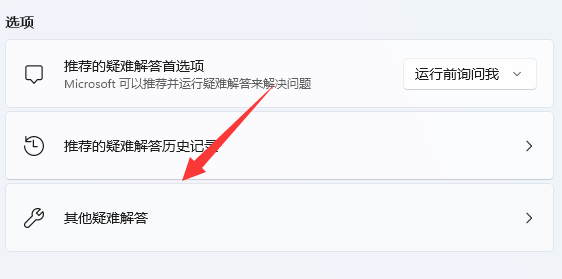
4、随后运行“打印机”的疑难解答。
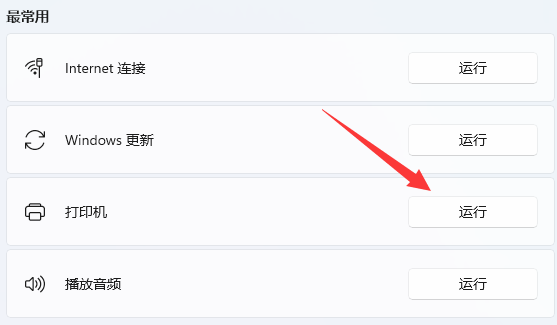
5、最后等待系统自动检查并解决问题即可,可以解决90%以上的问题。
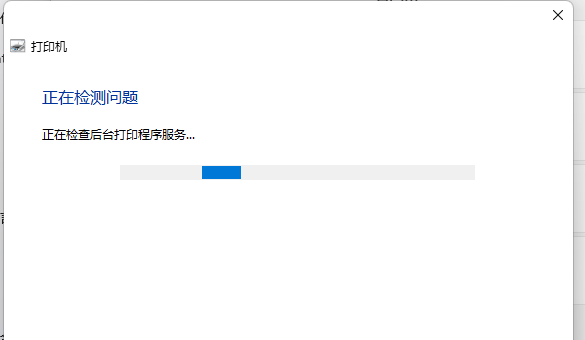
方法二:
1、如果还是不行,那可能是你打印机上出现了问题。
2、检查一下连接线是否正常、有没有卡纸、墨水是否够用、喷头是否损坏等。

以上就是Win11打印机状态错误怎么解决的全部内容,望能这篇Win11打印机状态错误怎么解决可以帮助您解决问题,能够解决大家的实际问题是好吧啦网一直努力的方向和目标。
上一条:Win11电池设置在哪里下一条:Win11默认输入法在哪里设置
相关文章:
排行榜

 网公网安备
网公网安备